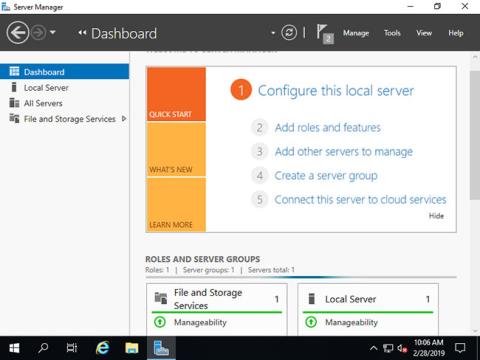En av de bästa funktionerna som får Windows Server att lysa i företagssektorn är Active Directory . Detta verktyg för enkel inloggning integreras sömlöst och enkelt med de flesta Microsoft-produkter, vilket gör användarhantering (bland många andra uppgifter) ganska enkel och rolig. Den här guiden visar hur du installerar Active Directory Domain Services på Windows Server 2019.
Hur man installerar Active Directory på Windows Server 2019
För att installera Active Directory Domain Service (AD DS) gör du följande:
Vid CUI-installation, kör kommandon enligt följande:
1. Kör PowerShell med administratörsrättigheter och installera AD DS.
Windows PowerShell
Copyright (C) Microsoft Corporation. All rights reserved.
# install AD DS with admin tools
PS C:\Users\Administrator> Install-WindowsFeature -name AD-Domain-Services -IncludeManagementTools
Success Restart Needed Exit Code Feature Result
------- -------------- --------- --------------
True Yes SuccessRest... {Active Directory ,...
WARNING: You must restart this server to finish the installation process.
# restart computer to apply changes
PS C:\Users\Administrator> Restart-Computer -Force
På GUI-inställningar, konfigurera enligt följande:
2. Kör Server Manager och klicka på Lägg till roller och funktioner .

Klicka på Lägg till roller och funktioner
3. Klicka på knappen Nästa .

Klicka på knappen Nästa
4. Välj Rollbaserad eller funktionsbaserad installation .

Välj Rollbaserad eller funktionsbaserad installation
5. Välj den värd du vill lägga till tjänster till.

Välj den värd du vill lägga till tjänster till
6. Markera rutan Active Directory Domain Services .

Markera rutan Active Directory Domain Services
7. Ytterligare funktioner som krävs för att lägga till AD DS. Klicka på knappen Lägg till funktioner.

Klicka på knappen Lägg till funktioner
8. Klicka på knappen Nästa .

Klicka på knappen Nästa
9. Klicka på knappen Nästa .

Klicka på knappen Nästa
10. Klicka på knappen Installera .

Klicka på knappen Installera
11. När installationen är klar klickar du på knappen Stäng .

Klicka på knappen Stäng